
Latest News

Last Forum Entries
Autor: Master-Chief | Kategorie: Public Area
Na fleissig am BF2042 zocken ? 2
Last Post: Adihash70 | 18.02.22 - 08:38 Uhr
Na fleissig am BF2042 zocken ? 2
Last Post: Adihash70 | 18.02.22 - 08:38 Uhr
Autor: Master-Chief | Kategorie: Public Area
Spielerzahlen BF 5 0
Last Post: Master-Chief | 10.02.22 - 11:20 Uhr
Spielerzahlen BF 5 0
Last Post: Master-Chief | 10.02.22 - 11:20 Uhr

» Forum » Public Area » Tipps und Tricks » Videos aufnehmen mit Fraps
Videos aufnehmen mit Fraps
Videos aufnehmen mit Fraps
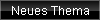 |
Forum » Public Area » Tipps und Tricks » Videos aufnehmen mit Fraps |
| Author | Nachricht | ||
|---|---|---|---|
Master-Chief  Reichskanzler  Beiträge: 411 Dabei seit: 09. Feb 2015 Wohnort: Nentershausen Letzter Login: 17. Mar 2024 |
Videos aufnehmen mit Fraps – eine Anleitung
In dieser Anleitung erklären wir Ihnen, wie Sie Videos mit "Fraps" aufnehmen und auf Ihrem Computer speichern. Installation von Fraps und weitere Vorbereitungen Vorbereitungen für die Aufnahme Vorbereitungen für die Aufnahme Mit dem Programm "Fraps" können Sie nicht nur Screenshots von Ihrem Bildschirm machen, sondern auch Videos aufnehmen. "Fraps" wird besonders häufig dafür verwendet Videos aus Computerspielen heraus aufzunehmen. Die kostenlose Demo von "Fraps" laden Sie sich hier herunter. Installieren Sie das Programm nach dem Download. Öffnen Sie das Programm und klicken Sie in der oberen Leiste auf "Movies". Hier finden Sie alle Einstellungen, die Sie für die Videoaufnahme benötigen. Im Textfeld "Folder to save movies in" legen Sie fest, in welchen Ordner Ihre Videos gespeichert werden sollen. Unter "Video Capture Hotkey" entscheiden Sie, welche Taste gedrückt werden soll, damit ein Video aufgenommen wird. Unter "Movies" finden Sie weitere Einstellungen – zum Beispiel die maximalen FPS (Bilder pro Sekunde) der Videos oder ob der Sound mit aufgenommen werden soll. Aufnahme von Spielevideos mit Fraps Haben Sie Ihren Wunsch-Ordner angegeben und die restlichen Einstellungen erledigt, kann die Aufnahme beginnen: Starten Sie "Fraps" und ein Programm oder Spiel, in dem Sie aufnehmen möchten. In der linken oberen Ecke des Spiels befindet sich nun eine Zahl. Das ist die FPS-Zahl Ihres Games. Ist die Zahl gelb, können Sie aufnehmen. Drücken Sie die zuvor festgelegte Taste zur Aufnahme. Standardmäßig ist das die Taste "F9". Ist die Zahl rot, nehmen Sie auf. Drücken Sie erneut die Aufnahme-Taste, um das Video fertigzustellen. Ihr Video wird nun im angegebenen Ordner gespeichert. Hinweis: Bedenken Sie, dass die Videos je länger sie sind auch mehr Speicherplatz benötigen. Stellen Sie daher sicher, dass Sie genügend Speicherplatz auf Ihrer Festplatte zur Verfügung haben. Wenn Ihr Video zu groß geworden ist, erklären wir Ihnen hier, wie Sie es verkleinern. Video-Auflösung verringern Video mit VideoDub kleiner machen Video mit VideoDub kleiner machen Wenn jedes Einzelbild geringer aufgelöst ist, verbraucht das Video weniger Speicherplatz. Ein Video verbraucht in FullHD (1080p) fast doppelt so viel Speicherplatz wie in 720p. Für "ältere" Formate wie .mpg oder .avi funktioniert die Verkleinerung des Videos sehr gut mit VirtualDub. Dazu laden Sie das Video und exportieren es wieder in geringerer Auflösung Gut geeignet für fast alle Videoformate ist der Video-Converter SUPER. Video-Format ändern Videos mit Freemake konvertieren. Videos mit Freemake konvertieren. Manche Videoformate verbrauchen mehr Speicherplatz als andere. Ein unkomprimiertes AVI, wie man es etwa nach Bildschirmaufnahmen mit dem Programm FRAPS erhält, verbraucht mehr als 20mal so viel Platz wie ein entsprechendes MP4. Ich bin total langweilig, unkommunikativ, unsympathisch, rachsüchtig und ständig schlecht gelaunt. Ich hasse es, wenn andere Leute fröhlich sind und mich mit ihrer Ausgelassenheit anstecken wollen. |
||
 |
   |
||
| Rattengesicht Schütze  Nicht registriert |
Danke nochmals :4:
|
||
| Poomel Schütze  Nicht registriert |
Persönlich nutze ich dafür OBC (Open Broadcater Software). Der Vorteil ist das du alles beisammen hast, sowohl für das Streamen als auch für das Capturen.
Mit der Passenden Hardware ist das ganze in 720/1080o ohne weiteres möglich. Der andere vorteil ist das OBC beim Capturen weitaus platzsparender ist als Fraps. Sollte ernsthaftes Interesse bestehen bin ich gerne dazu bereit eine Gude/Quick Guide zu schreiben. MFG Poomel |
||
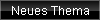 |
Forum » Public Area » Tipps und Tricks » Videos aufnehmen mit Fraps |